編輯:關於Android編程
Android性能檢測
traceview的使用方法
1. 把android-sdk-windows\tools路徑加到Path當中
2. 編寫測試代碼:
[java]
package com.wwj.traceview;
import java.util.ArrayList;
import java.util.List;
import android.app.Activity;
import android.os.Bundle;
import android.os.Debug;
import android.view.View;
import android.widget.Toast;
public class MainActivity extends Activity {
private List<Integer> list1 = new ArrayList<Integer>();
@Override
public void onCreate(Bundle savedInstanceState) {
super.onCreate(savedInstanceState);
setContentView(R.layout.activity_main);
}
//第一個測試方法
public void test1() {
//向List1對象添加10000個數
for(int i = 0; i < 10000; i++) {
list1.add(i);
}
}
//第二個測試方法
public void test2() {
//依次獲得List對象中的元素
for(int i = 0; i < 10000; i++) {
list1.get(i);
}
}
public void onClick_Test(View view) {
try {
/*//獲取執行test1方法前的時間點(單位:毫秒)
long start1 = System.currentTimeMillis();
test1();
long end1 = System.currentTimeMillis();
//獲取執行test2方法前的時間點(單位:毫秒)
long start2 = System.currentTimeMillis();
test2();
long end2 = System.currentTimeMillis();
//顯示測試結果
Toast.makeText(this, "test1方法的執行時間:" + (end1 - start1) + "毫秒\ntest2方法的執行時間: "
+ (end2 - start2) + "毫秒", Toast.LENGTH_LONG).show();*/
//獲取調用test1方法之前的內存
/*long start1 = Memory.used();
test1();
//獲取調用test1方法之後的內存
long end1 = Memory.used();
//獲取調用test1方法之前的內存
long start2 = Memory.used();
test2();
//獲取調用test1方法之後的內存
long end2 = Memory.used();
Toast.makeText(this, "test1方法占用的內存:" + (end1 - start1) + "字節\ntest2方法占用的內存: "
+ (end2 - start2) + "字節", Toast.LENGTH_LONG).show();
*/
//開始監視方法
Debug.startMethodTracing("wwj_trace");
test1();
test2();
Debug.stopMethodTracing();
} catch (Exception e) {
e.printStackTrace();
}
}
}
package com.wwj.traceview;
import java.util.ArrayList;
import java.util.List;
import android.app.Activity;
import android.os.Bundle;
import android.os.Debug;
import android.view.View;
import android.widget.Toast;
public class MainActivity extends Activity {
private List<Integer> list1 = new ArrayList<Integer>();
@Override
public void onCreate(Bundle savedInstanceState) {
super.onCreate(savedInstanceState);
setContentView(R.layout.activity_main);
}
//第一個測試方法
public void test1() {
//向List1對象添加10000個數
for(int i = 0; i < 10000; i++) {
list1.add(i);
}
}
//第二個測試方法
public void test2() {
//依次獲得List對象中的元素
for(int i = 0; i < 10000; i++) {
list1.get(i);
}
}
public void onClick_Test(View view) {
try {
/*//獲取執行test1方法前的時間點(單位:毫秒)
long start1 = System.currentTimeMillis();
test1();
long end1 = System.currentTimeMillis();
//獲取執行test2方法前的時間點(單位:毫秒)
long start2 = System.currentTimeMillis();
test2();
long end2 = System.currentTimeMillis();
//顯示測試結果
Toast.makeText(this, "test1方法的執行時間:" + (end1 - start1) + "毫秒\ntest2方法的執行時間: "
+ (end2 - start2) + "毫秒", Toast.LENGTH_LONG).show();*/
//獲取調用test1方法之前的內存
/*long start1 = Memory.used();
test1();
//獲取調用test1方法之後的內存
long end1 = Memory.used();
//獲取調用test1方法之前的內存
long start2 = Memory.used();
test2();
//獲取調用test1方法之後的內存
long end2 = Memory.used();
Toast.makeText(this, "test1方法占用的內存:" + (end1 - start1) + "字節\ntest2方法占用的內存: "
+ (end2 - start2) + "字節", Toast.LENGTH_LONG).show();
*/
//開始監視方法
Debug.startMethodTracing("wwj_trace");
test1();
test2();
Debug.stopMethodTracing();
} catch (Exception e) {
e.printStackTrace();
}
}
}

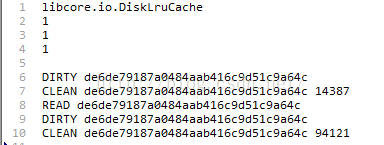 android-----帶你一步一步優化ListView(二)
android-----帶你一步一步優化ListView(二)
上一篇介紹了通常我們優化ListView的方式,但是這點對於要加載大量圖片的ListView來說顯然是不夠的,因為我們知道要想獲取一張圖片不管是本地的還是網絡的,其性能上
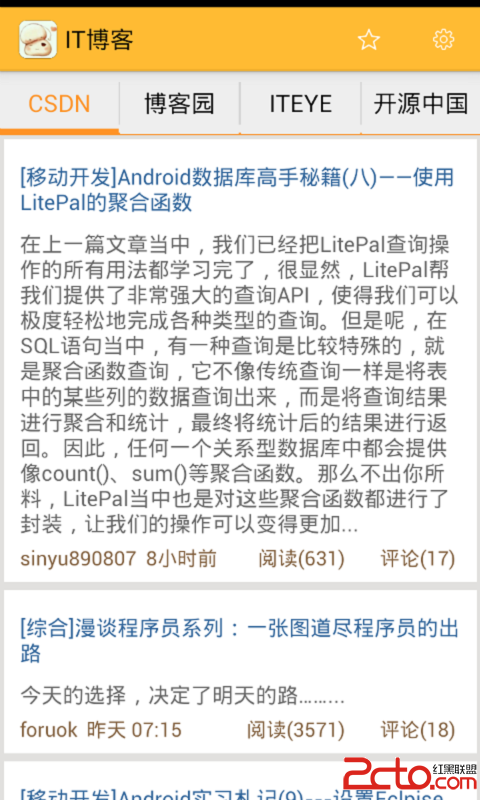 [Android開發系列]IT博客應用
[Android開發系列]IT博客應用
1.關於坑 好吧,在此之前先來說一下,之前開的坑,恩,確實是坑,前面開的兩個android開發教程的坑,對不起,實在是沒什麼動力了,不過源碼都有的,大家可以參照githu
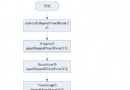 Android事件分發機制(上) ViewGroup的事件分發
Android事件分發機制(上) ViewGroup的事件分發
綜述 Android中的事件分發機制也就是View與ViewGroup的對事件的分發與處理。在ViewGroup的內部包含了許多View,而ViewGroup繼承自Vi
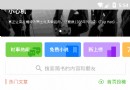 Android實現滑動到頂部懸停的效果
Android實現滑動到頂部懸停的效果
先來看下要實現效果圖:查閱資料後,發現網上大部分都是用這種方法實現的:多寫一個和需要懸浮的部分一模一樣的layout,先把浮動區域的可見性設置為gone。當浮動區域滑動到